目录
6.4如果重启Jenkins或者改变其工作目录以后,需要重新解锁Jenkins
一.Jenkins介绍
Jenkins是一个广泛用于持续构建的可视化Web工具,持续构建就是将项目自动化编译、打包、部署。通过规范化来完成,简单,繁琐,浪费时间的重复工作。
二.环境依赖
1.jdk环境(必须)
提供一个链接下载jdkjdk安装,只看这一篇就够了_程序员小小生的博客-CSDN博客_jdk安装包
如何在Ubuntu 18.04上安装Java(JDK11) - 简书
2.git/svn客户端,因一般代码是放在git/svn服务器上的,我们需要拉取代码。
3.maven客户端,因一般java程序是由maven工程,需要maven打包,当然也有其他打包方式。
三.Jenkins部署
1.war包下载
wget https://mirrors.huaweicloud.com/jenkins/war/latest/jenkins.war
2.启动Jenkins
java -jar jenkins.war --httpPort=8001(端口设置为除8080外端口号)
3.浏览器网址输入:http://localhost:8001,等一会
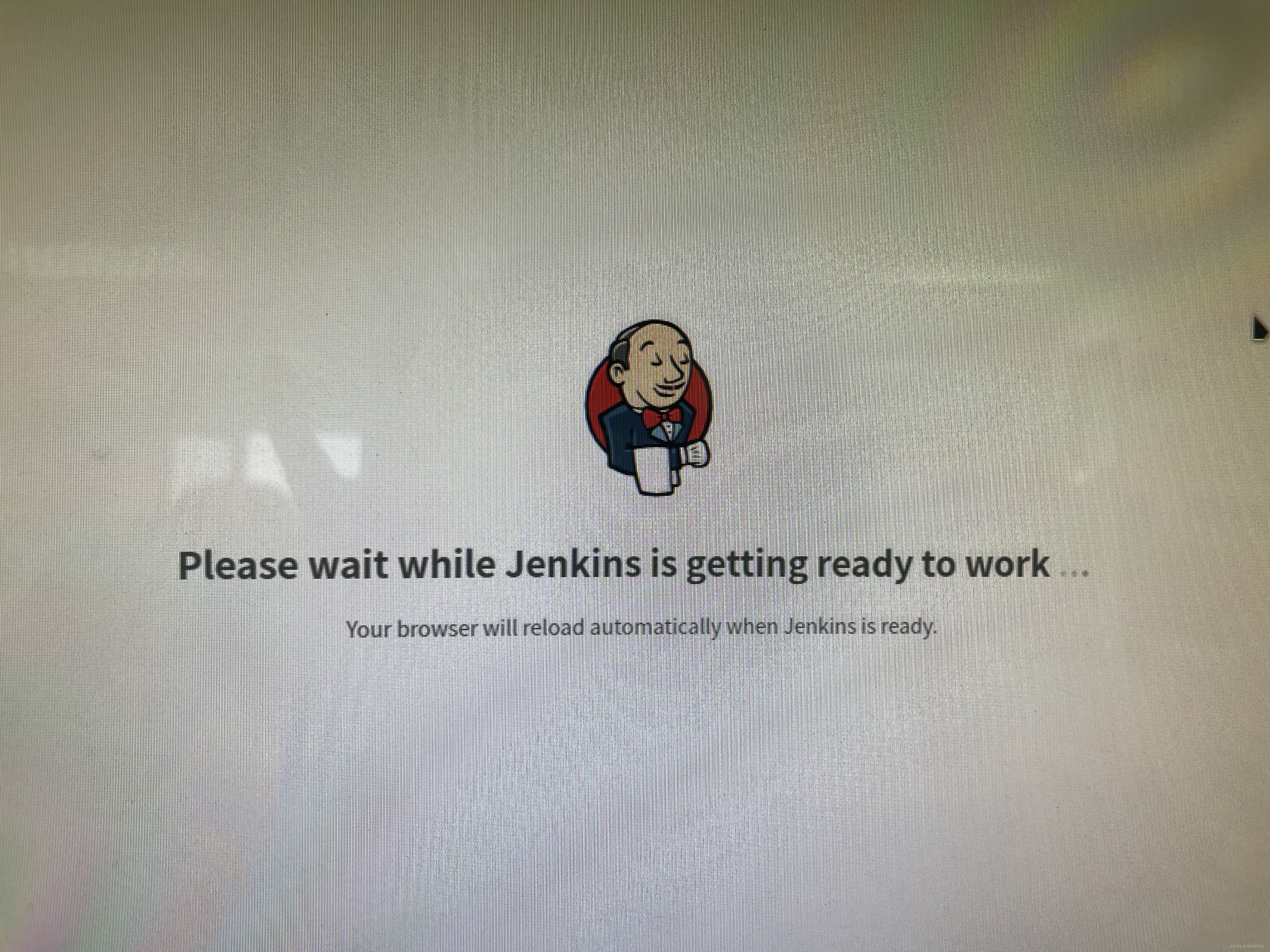
4.出现下面这个界面,将步骤2中生成的密码复制进去
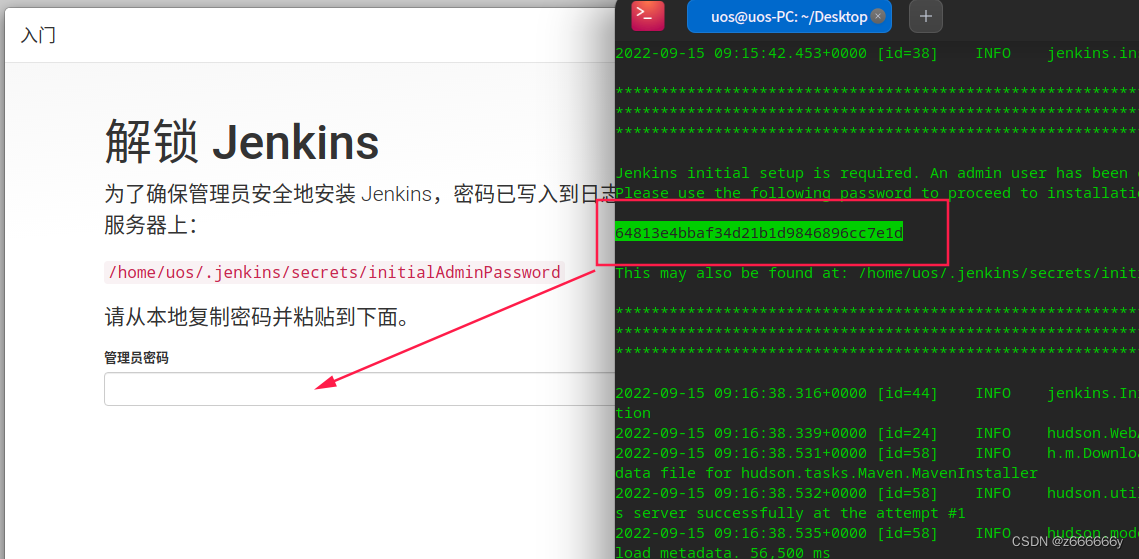
5.初始化Jenkins
安装推荐的插件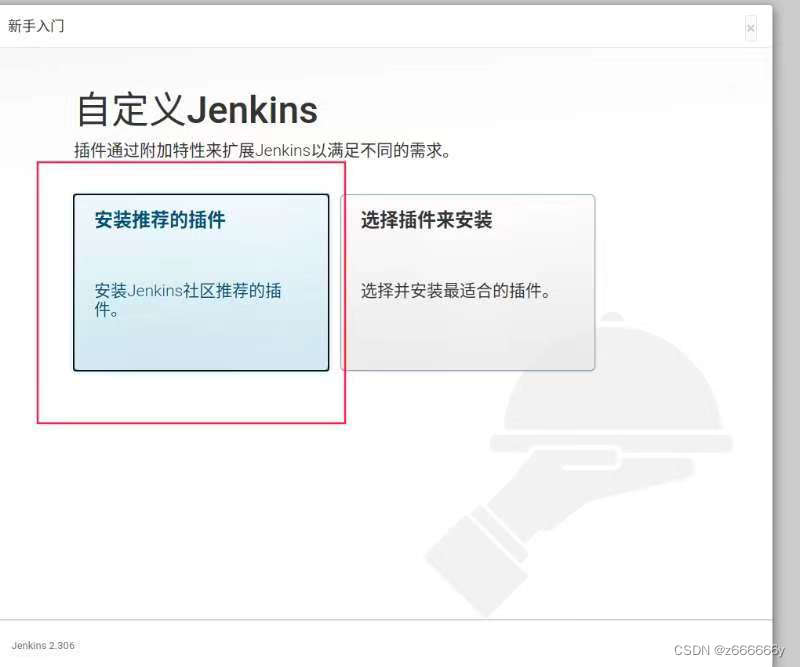
等待插件下载完成
创建第一个管理员用户
初始界面如下:
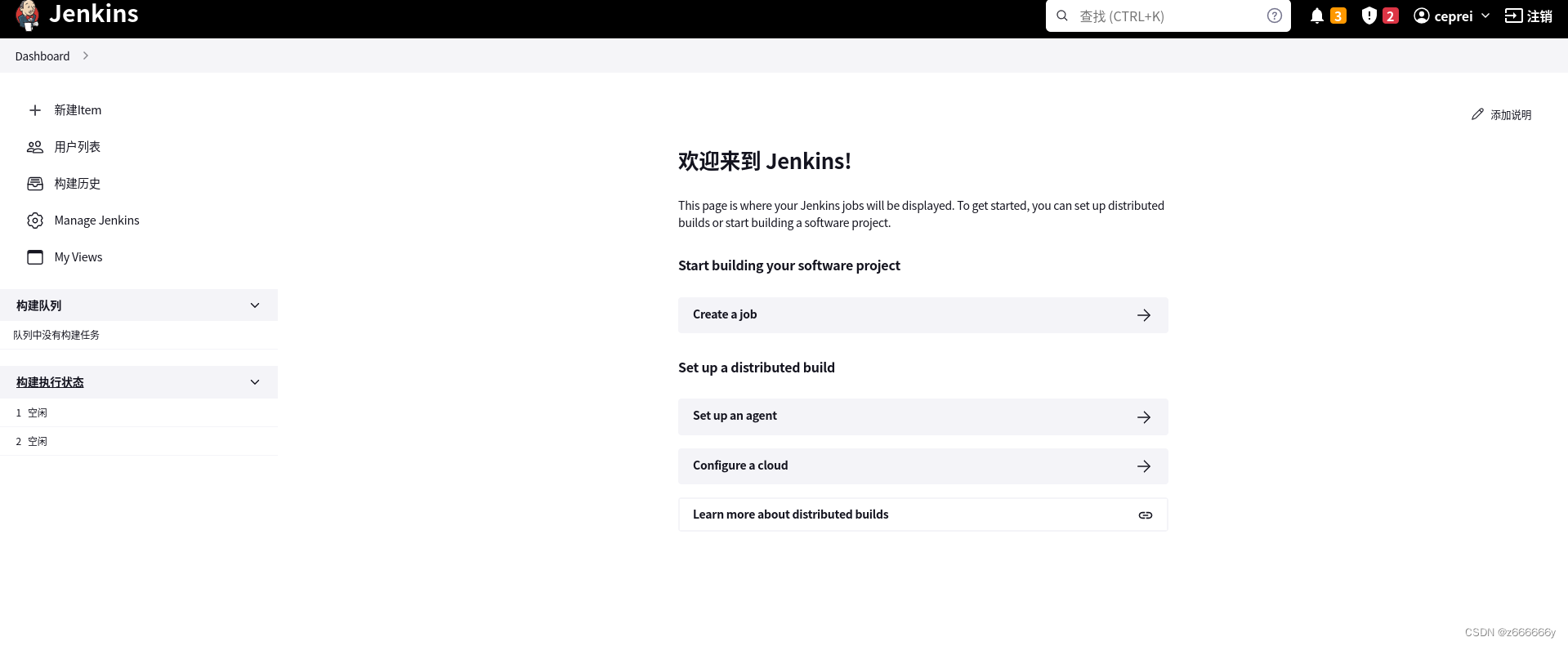 6.Jenkins插件
6.Jenkins插件
可以安装一些常用插件,以便更好使用Jenkins
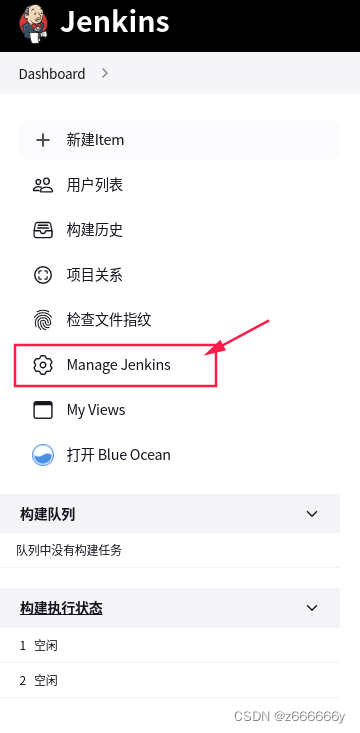
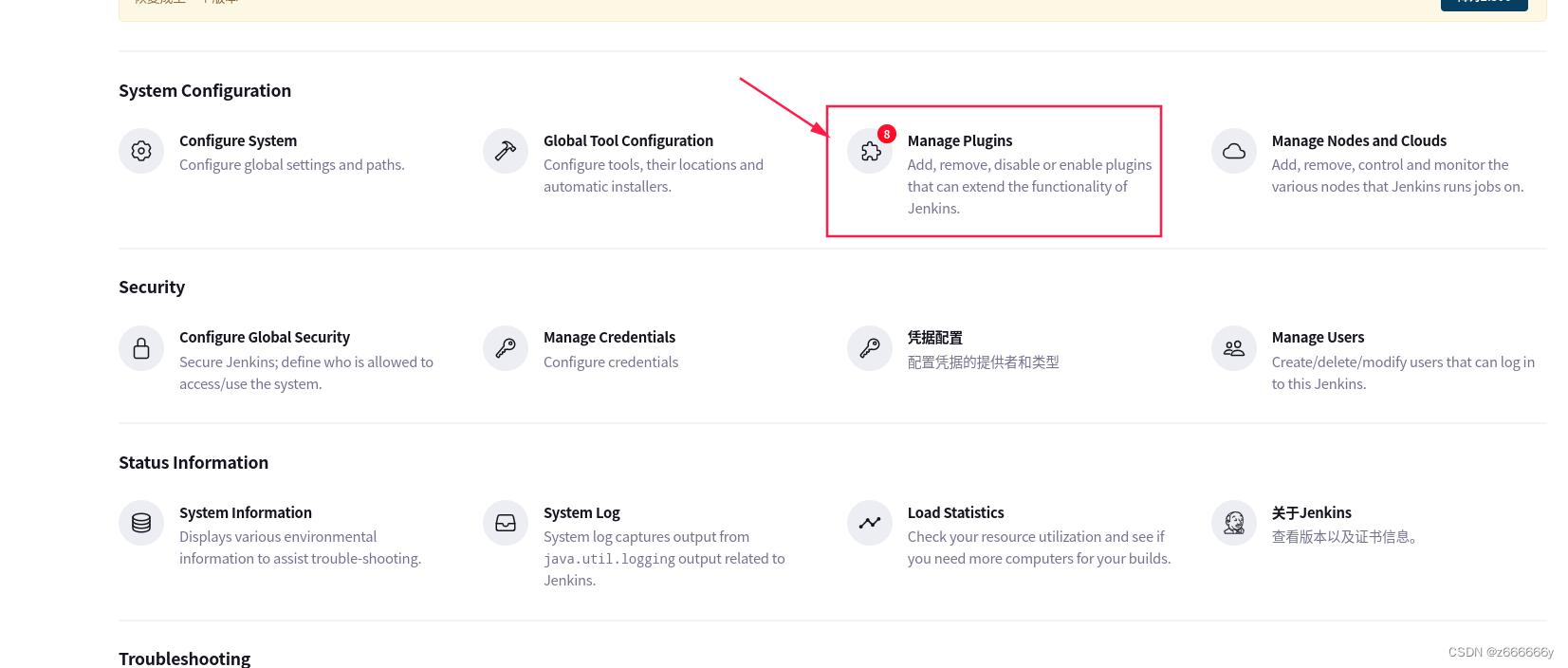
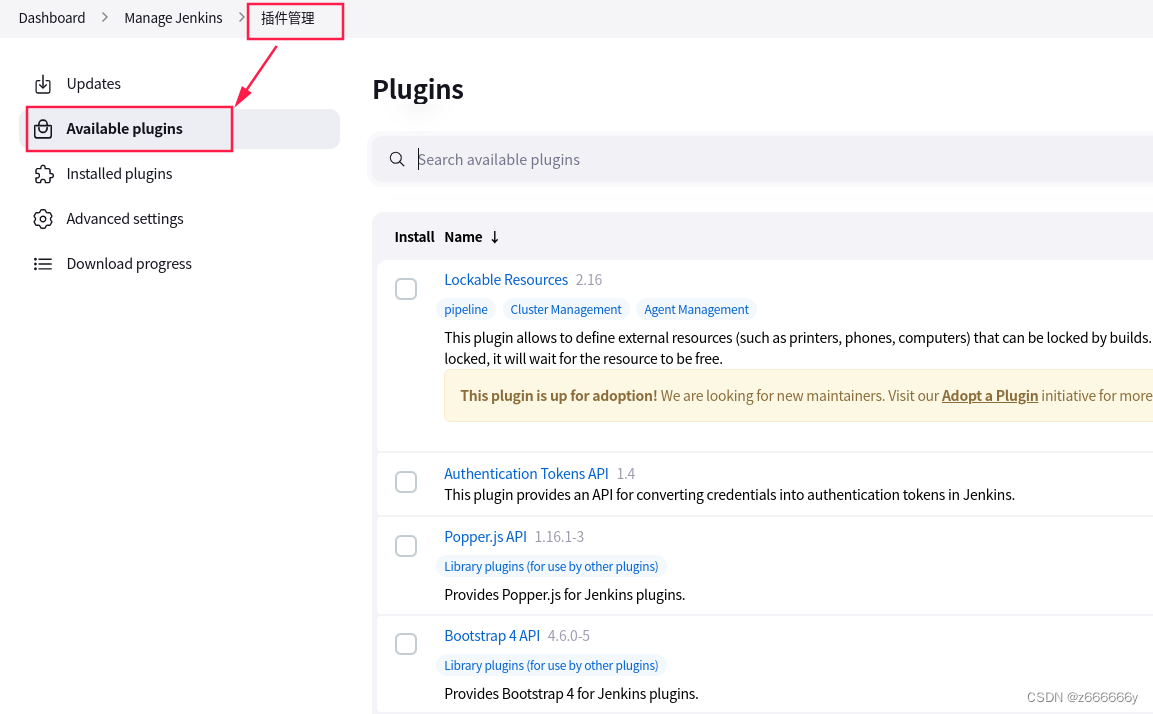
安装自己所需插件,比如git maven等
四.构建自动化测试项目
1.先进行Jenkins配置
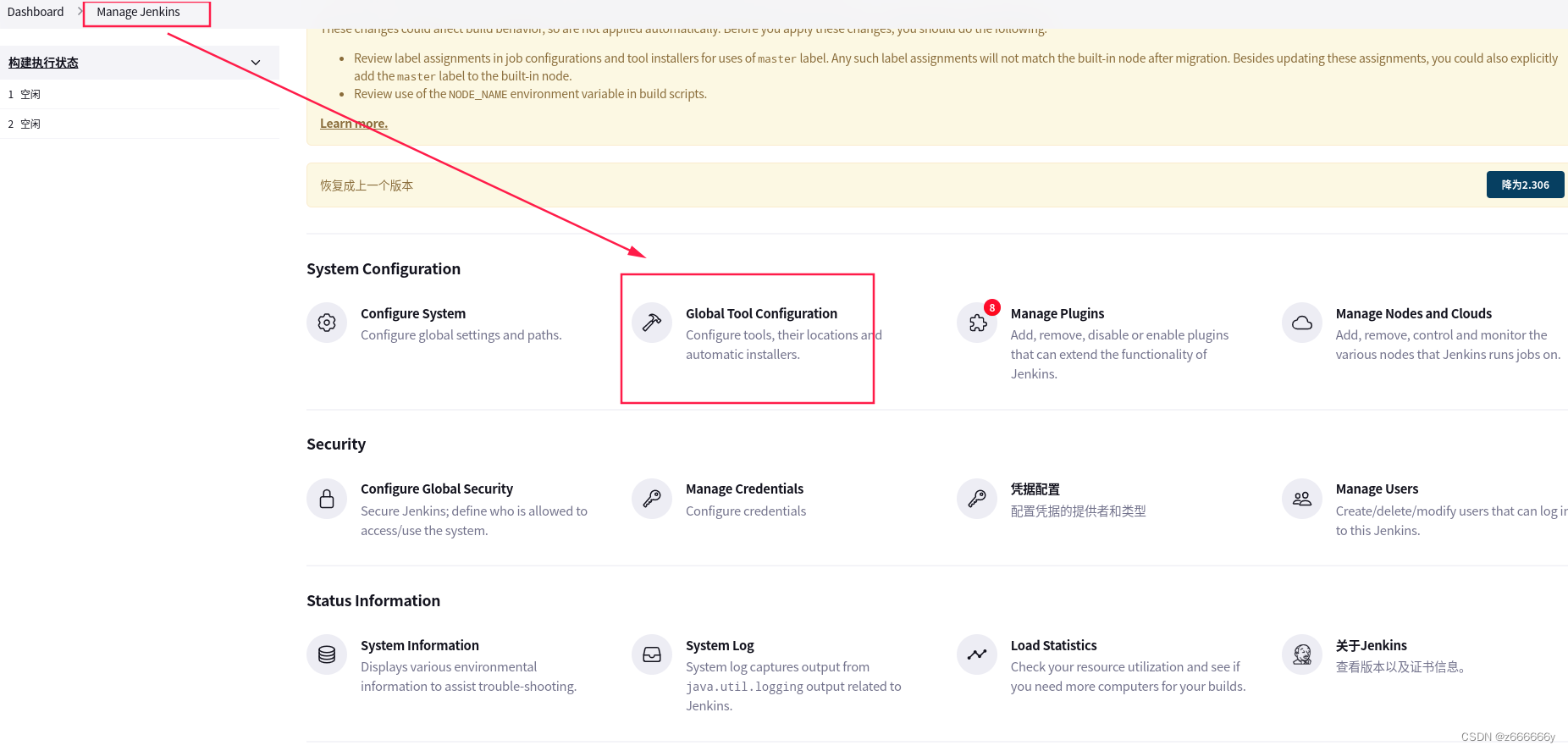

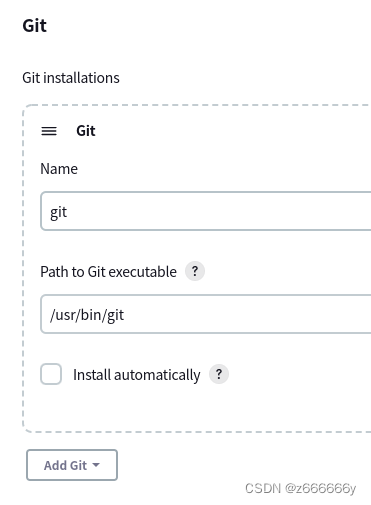
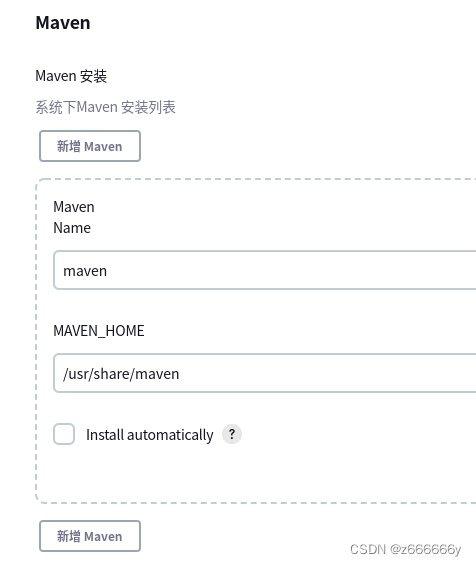
以上是我安装的环境依赖在Jenkins中的配置。可根据实际情况配置。
2.创建构建任务(以git仓库中的项目为例) 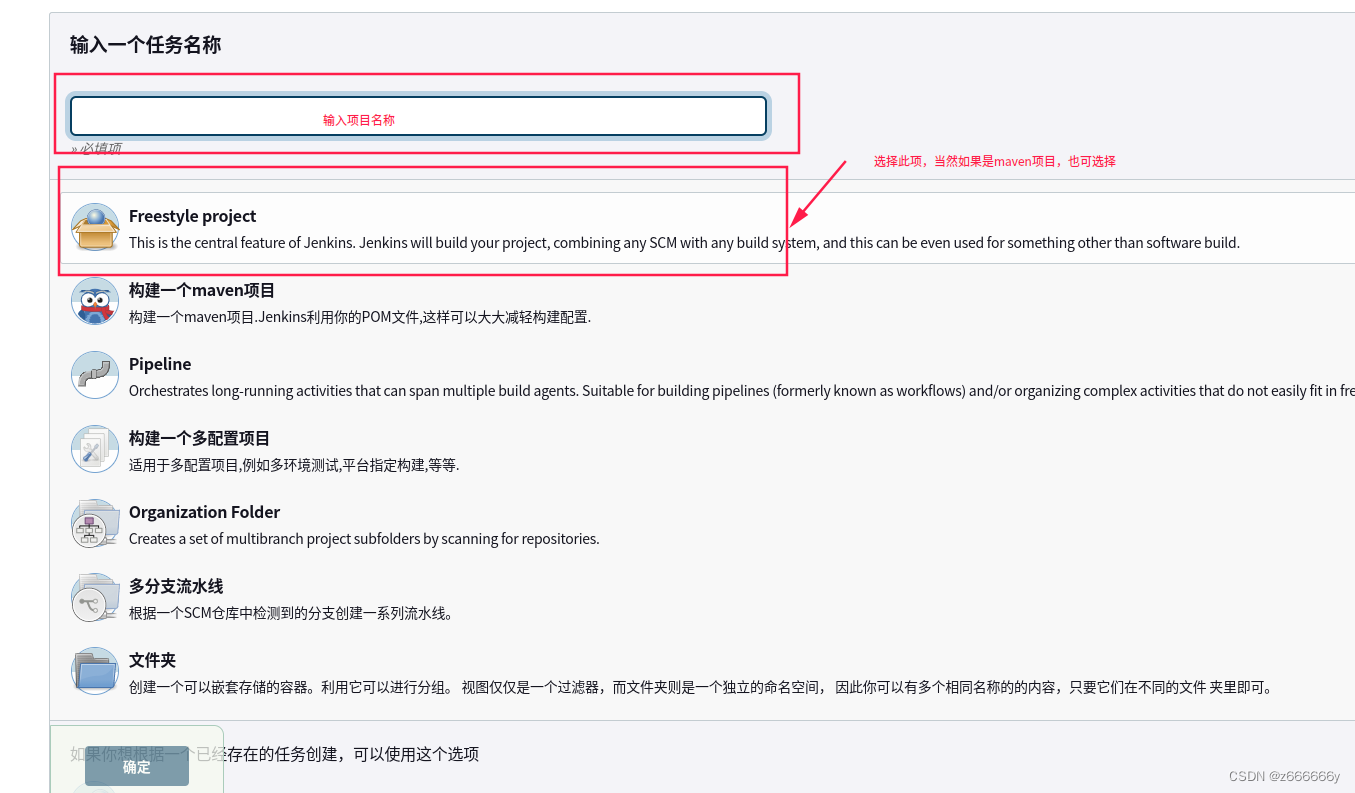

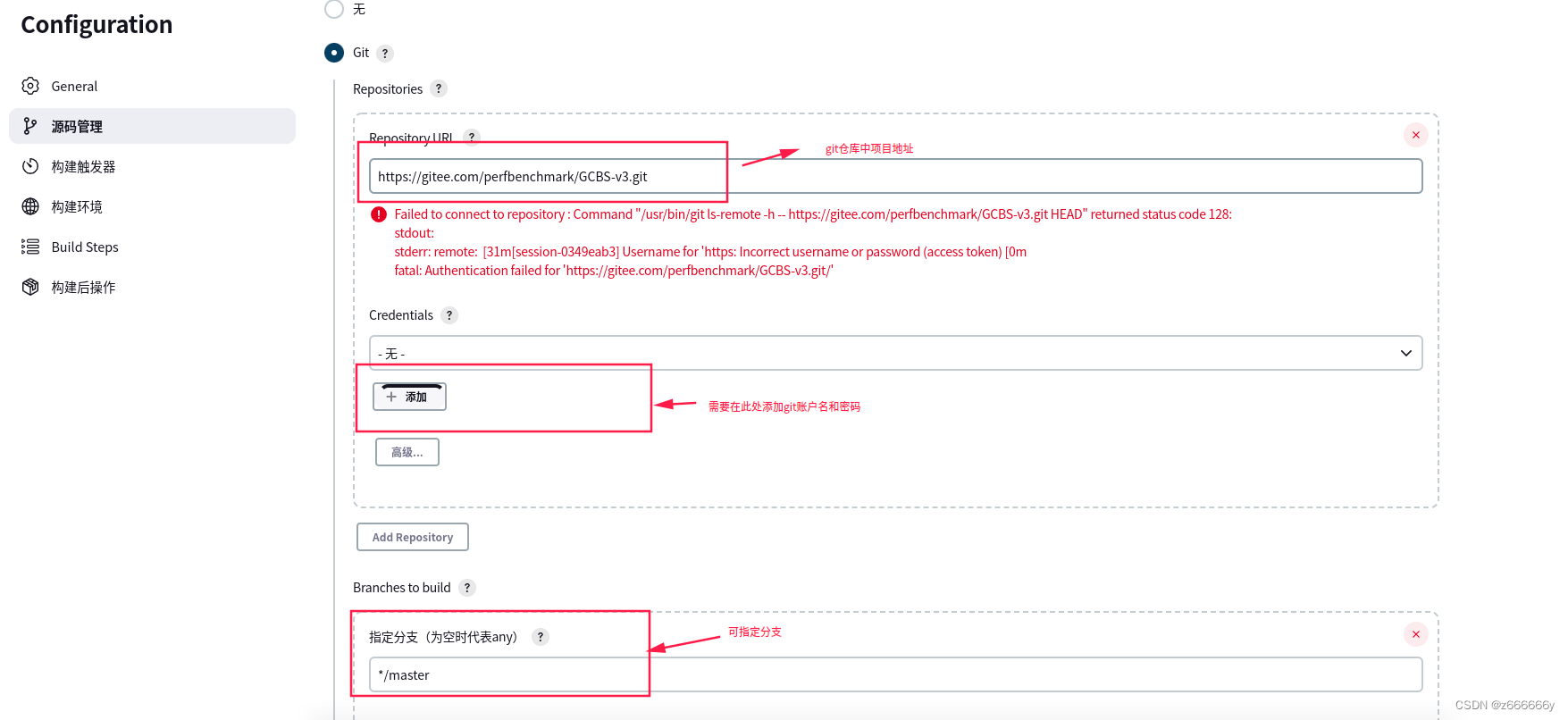
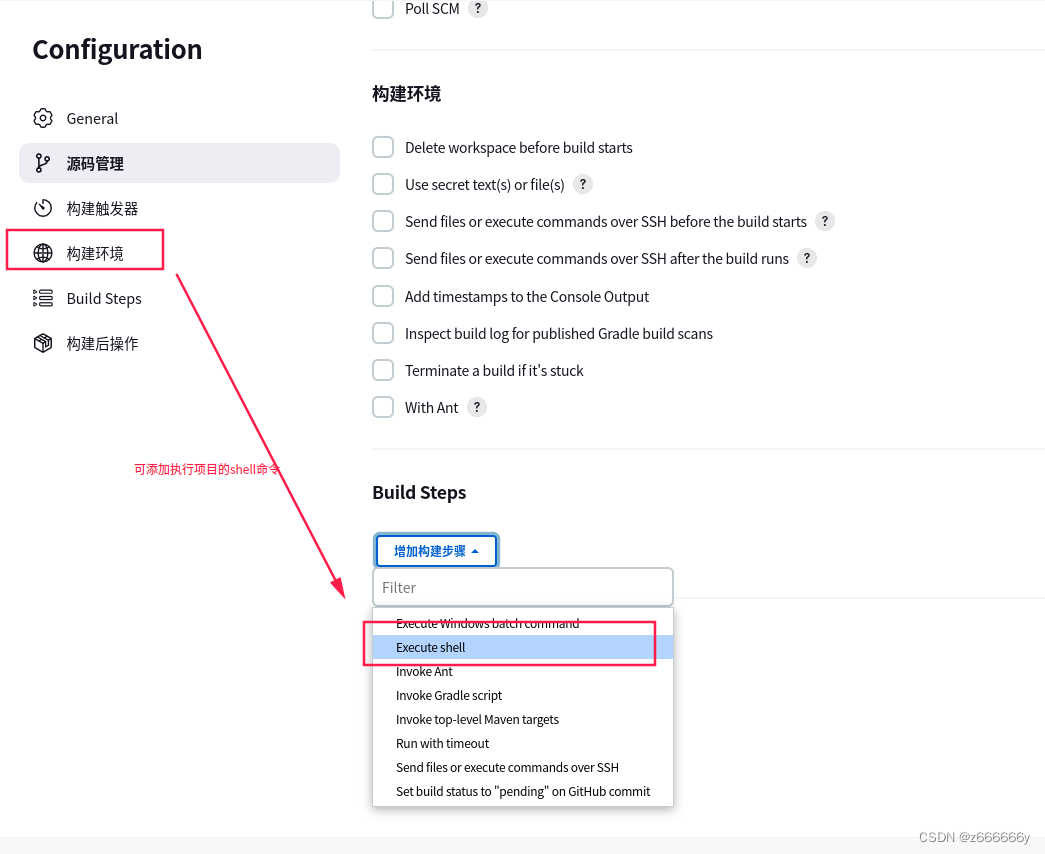 然后保存,到首页
然后保存,到首页
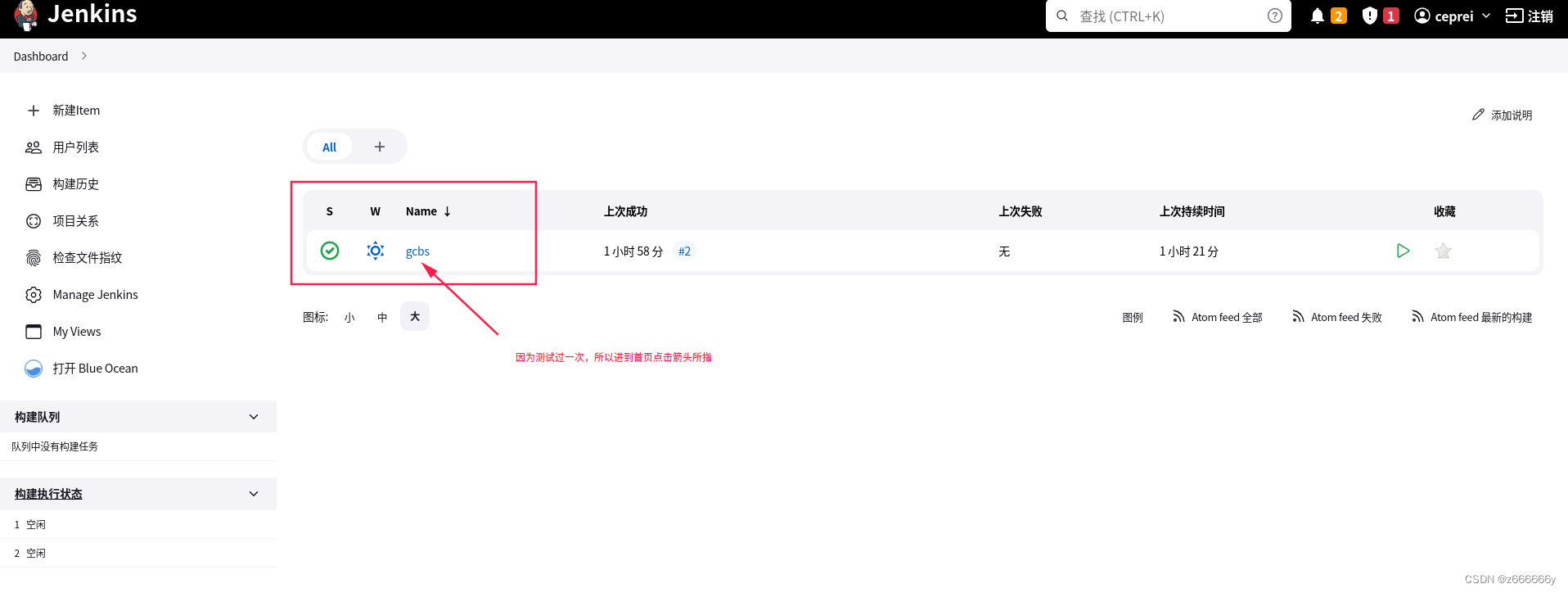
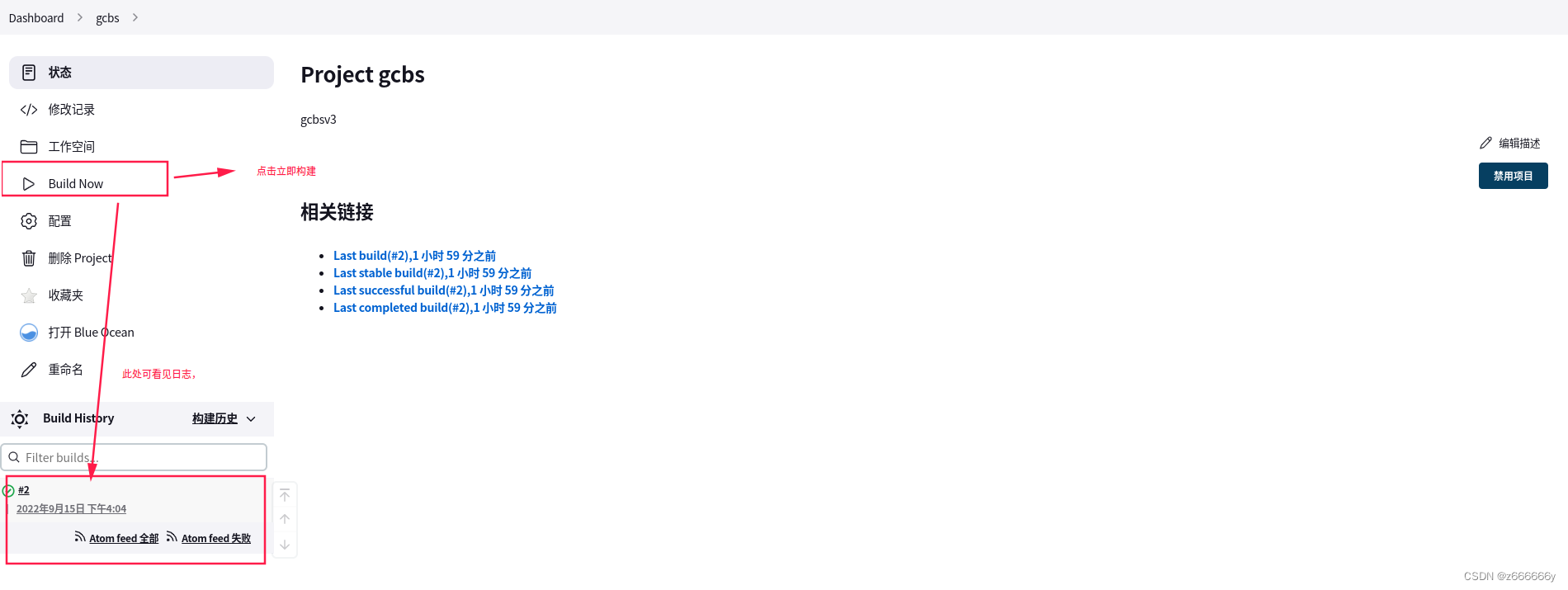
可查看记录输出 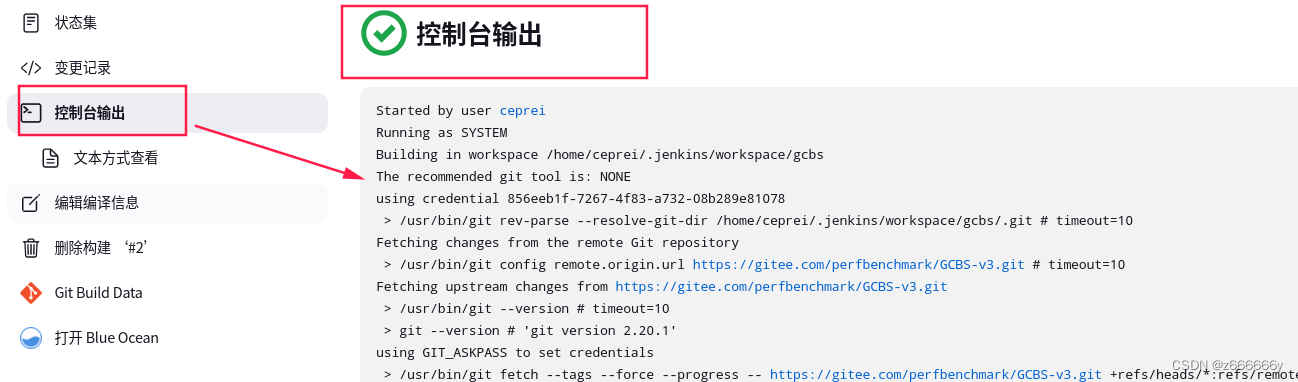
至此,就是一个简单的例子。
五.多节点运行测试项目部署
1.创建节点
创建节点之前先将节点服务器添加到known_hosts文件中。直接通过ssh命令在部署jenkins的服务器中登陆节点服务器,登陆成功就会将节点服务器添加到known_hosts文件中。
![]()
2.新建节点
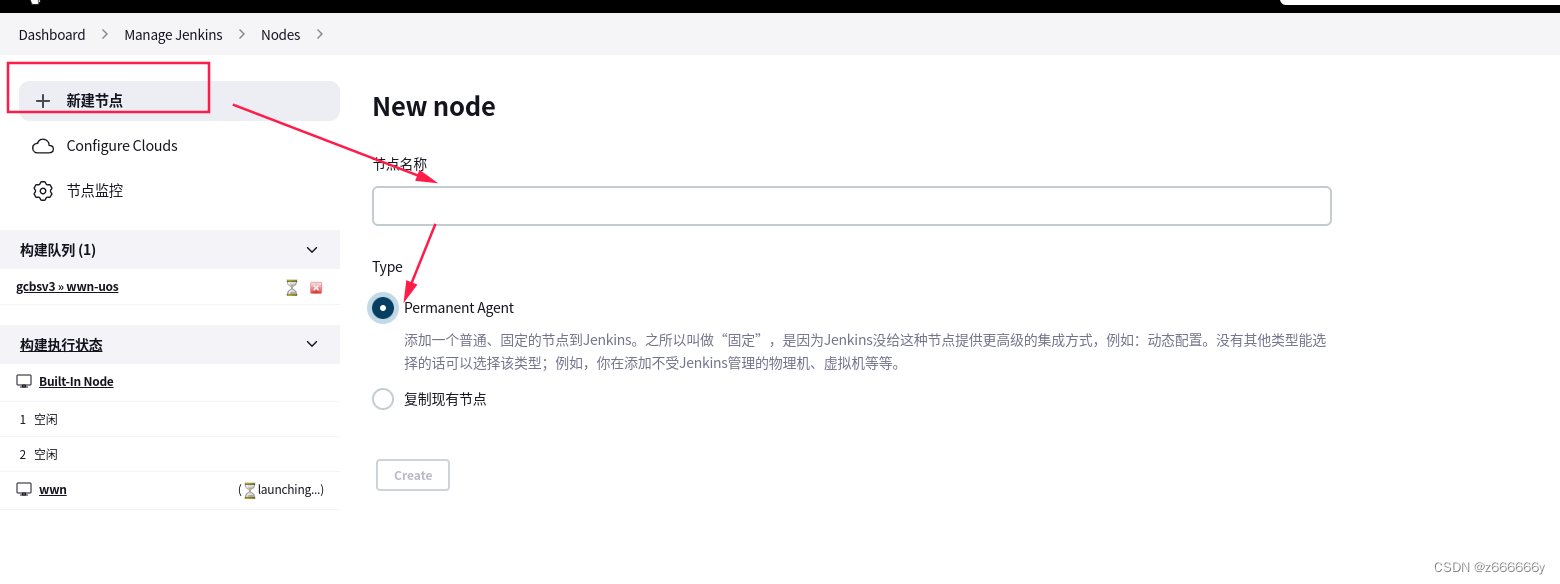
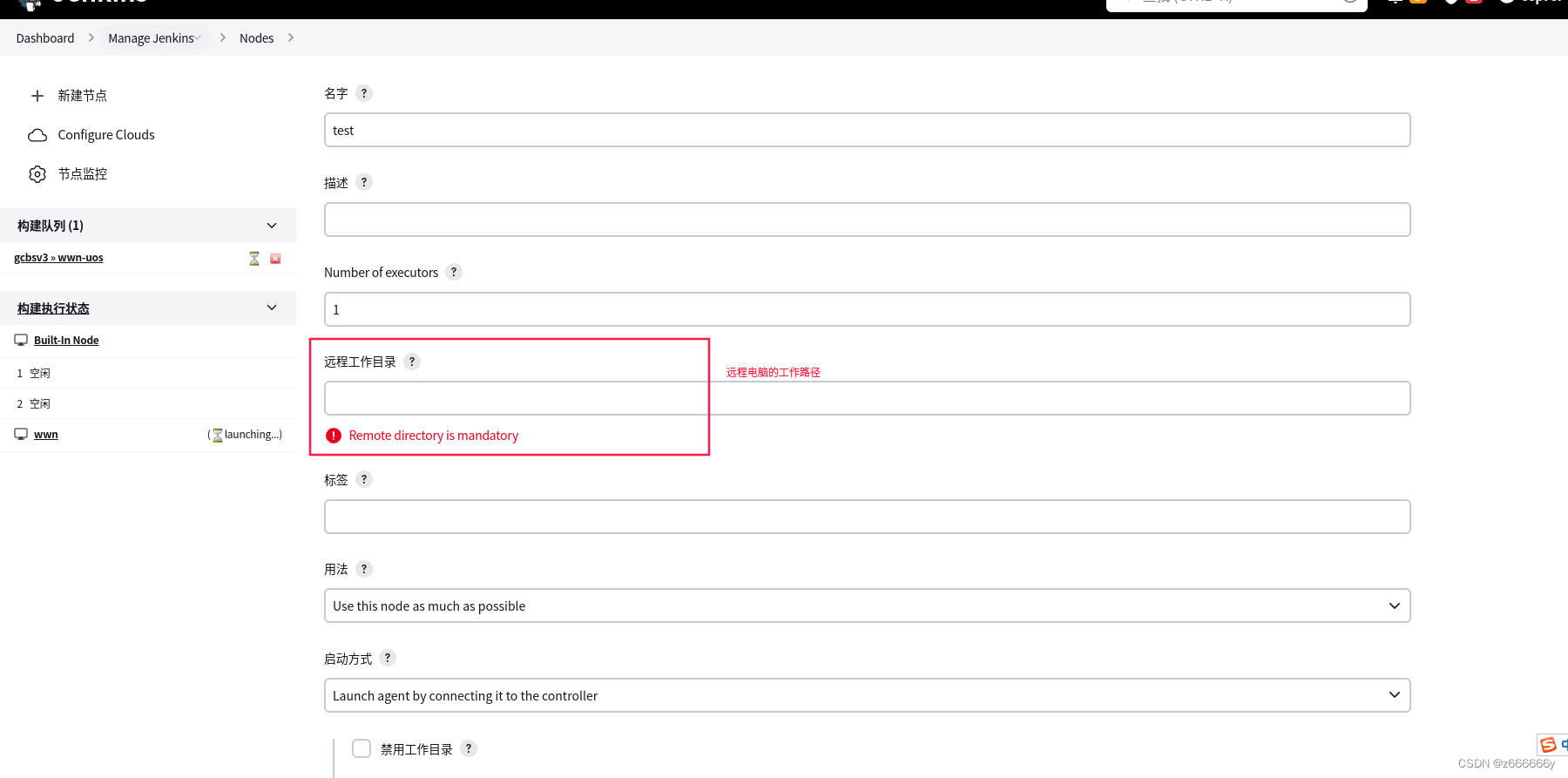
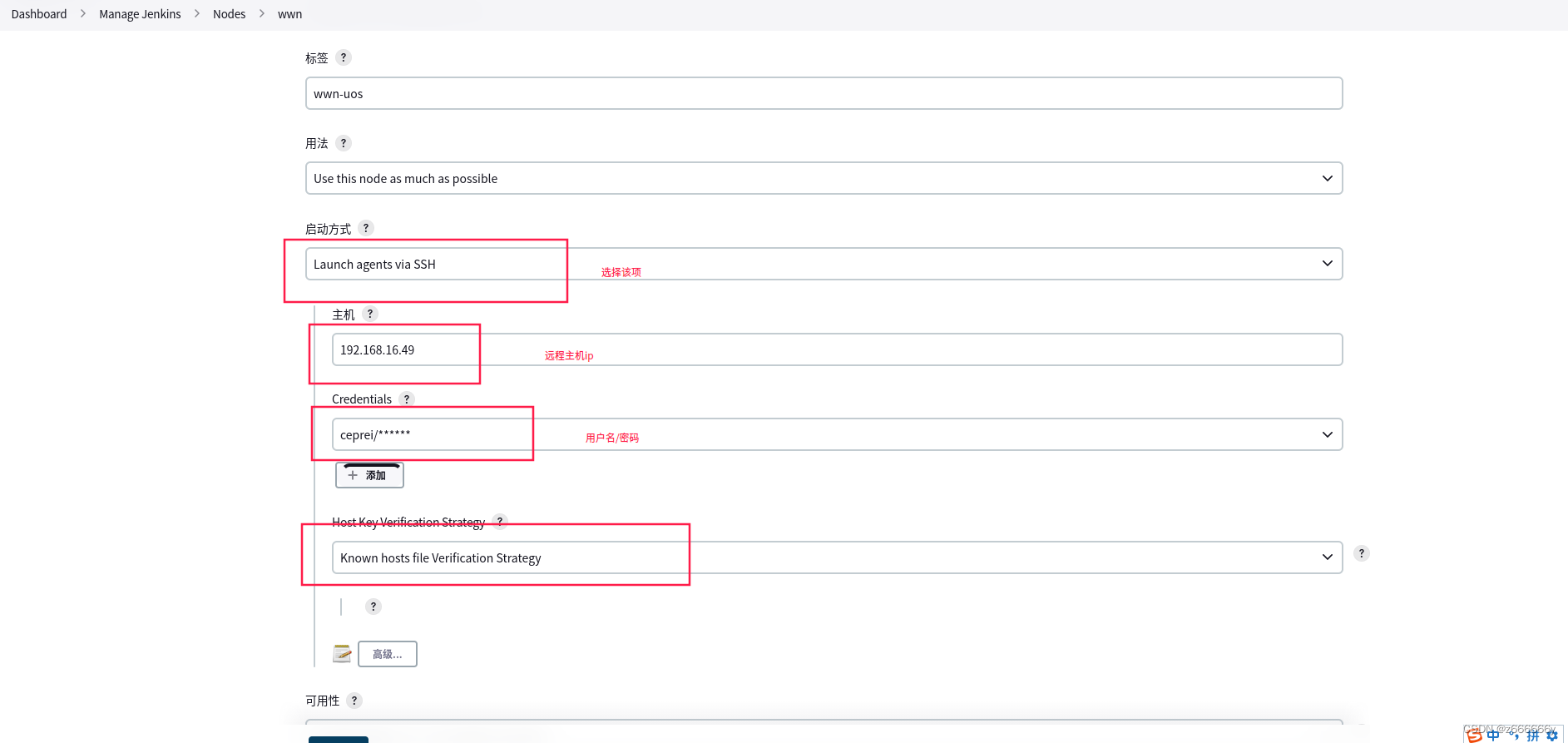
创建一个多配置的项目

其他配置与上面例子类似,此处将刚刚添加的节点配置进去就可。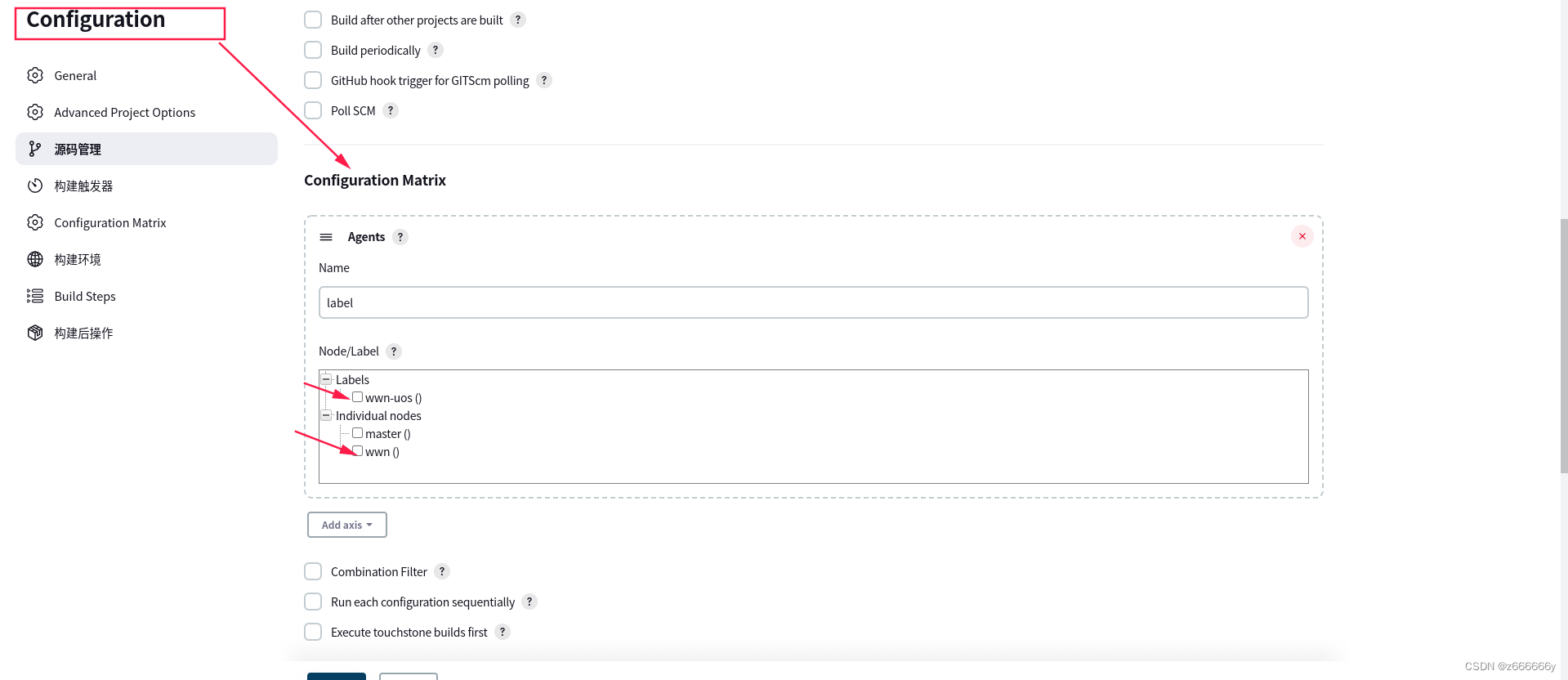
配置完成后,进行项目构建即可。
注意:添加的节点环境都需要安装java
如果被备份到另一台机器,还需在新的机器添加ssh。
六、遇到的几个小问题:
6.1.备份
可以安装插件ThinBackup进行备份。在插件管理页面找到`ThinBackup`插件,安装即可,安装完以后,在`manage jenkins`界面会出现`ThinBackup`菜单项,点击进去后进入settings设置界面,进行备份设置。
**Backup directory**:
备份目录,用于存储备份的文件,如果指定的目录不存在,默认在进行备份之前会自动创建。
**Backup schedule for full backups**:
进行备份的计划任务,与linux下的crontab一样,其中上面的H,代表哈希,为了允许定期调度的任务在系统上产生均匀负载,应尽可能使用符号H(用于“散列”)。例如,如果多个job都设置使用`0 0 * * *`将导致负载大幅飙升。相比之下,使用H H * * *仍然会每天执行一次每个job,但不会同时执行,更好地使用有限的资源。
**Backup schedule for differential backups**:
进行差异化备份的计划任务,同上。
**Max number of backup sets**:
备份的最大数量。
**Files excluded from backup (regular expression)**:
不需要进行备份的文件的正则表达式。
**Wait until Jenkins/Hudson is idle to perform a backup**:
等待jenkins空闲多长时间后进行备份。
**Backup build results**:
如果启用此选项,还将备份构建结果,一般不建议勾选此选项。
**Backup 'userContent' folder**:
备份`${jenkins_home}/userContent `目录下的文件。
**Backup next build number file**:
备份jenkins构建的build id文件。
**Backup plugins archives**:
备份插件。
**Clean up differential backups**:
完成备份以后清除所有的差异备份。
**Move old backups to ZIP files**:
如果选中此选项,则无论何时执行新的完整备份,所有旧备份集都将移至ZIP文件。每个ZIP文件将包含一个备份集,即一个完整备份和任何引用该备份文件的差异备份。文件名将标识包含备份的时间范围(即完整备份的时间戳和最新差异备份的时间戳)。
备份策略根据自己实际情况定义即可。
还有一种解决方案,jenkins工作目录默认在/home下的用户目录下的.jenkins
可以将其拷贝到另一台机器,其配置以及项目信息都会在另一台机器上,不需要重新配置。
6.2.添加ip端口到同网段
sudo ufw status 查看状态
sudo ufw allow 端口号
6.3.设置jenkins的项目路径
修改 vi /etc/profile文件
添加环境变量:export JENKINS_HOME=/home/test/.jenkins
更新profile: source /etc/profile
6.4如果重启Jenkins或者改变其工作目录以后,需要重新解锁Jenkins
遇到这种问题,可以更新一下profile文件,再次启动就可以了。
6.5jenkins 开机自启动问题的解决
1.先写一个脚本,jenkins.sh
6.7添加多个git仓库的配置
2.创建jenkins.service文件
cd /lib/systemd/system
vi jenkins.service
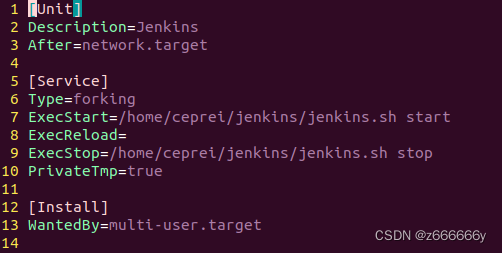
3.刷新服务配置
systemctl daemon-reload
4.启动jenkins服务
systemctl start jenkins.service
5.查看jenkins状态
systemctl status jenkins.service

6.将jenkins服务设置为开机自启动
systemctl enable jenkins.service
7.查看设置的开机服务列表
systemctl list-units --type=service | grep jenkins

8.重启服务就可以生效了
6.6 新建任务,节点机器配置问题
1.选择Freestyle project
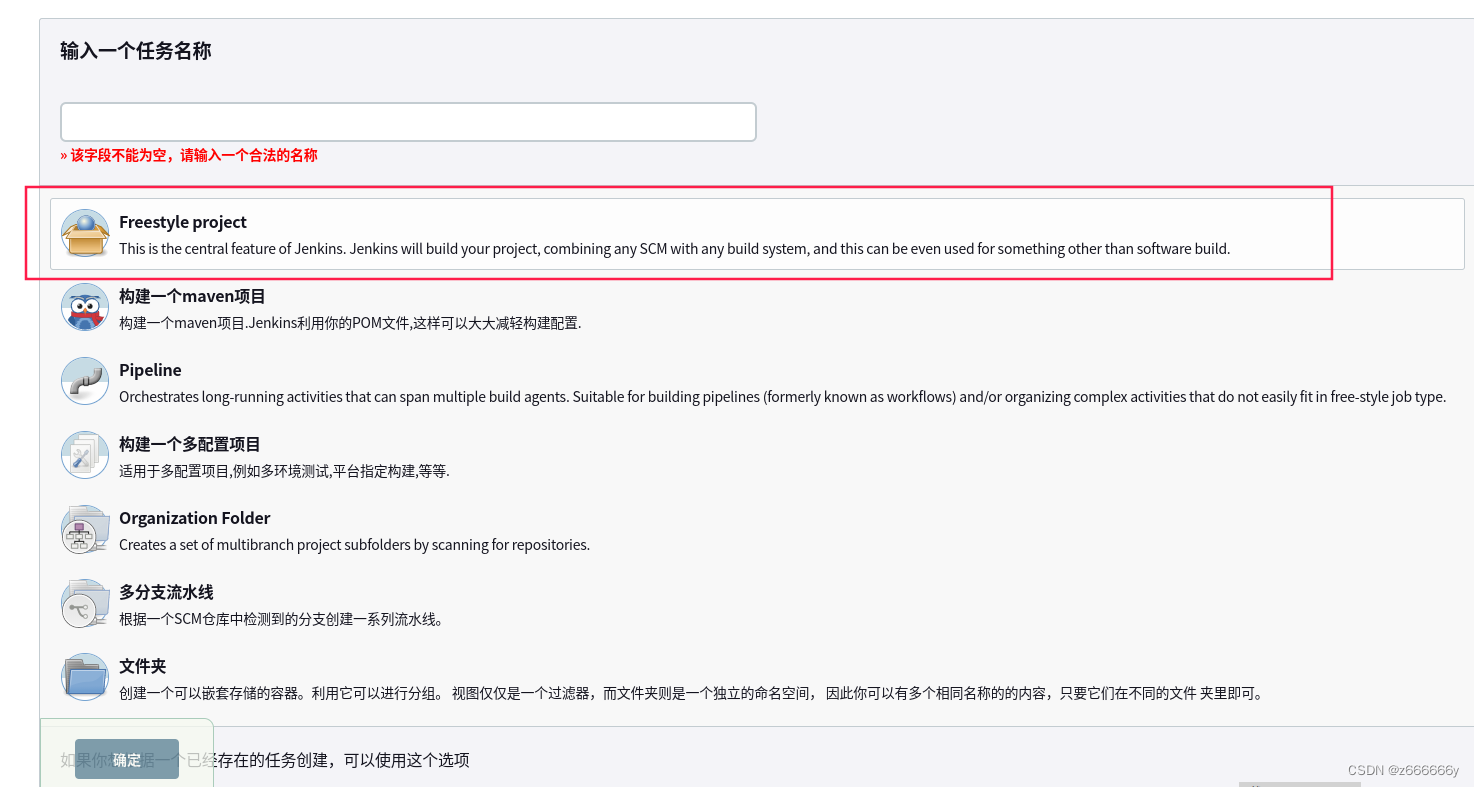
选择该项目时,选择多个节点机器的时候,通过Lable设置。Lable设置是在添加节点机器设置。
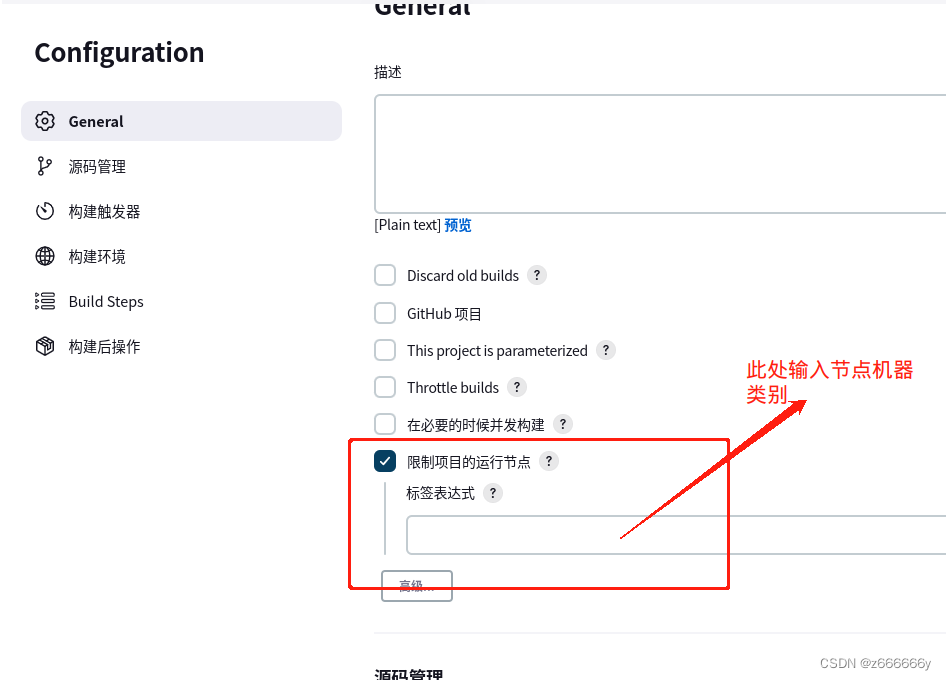
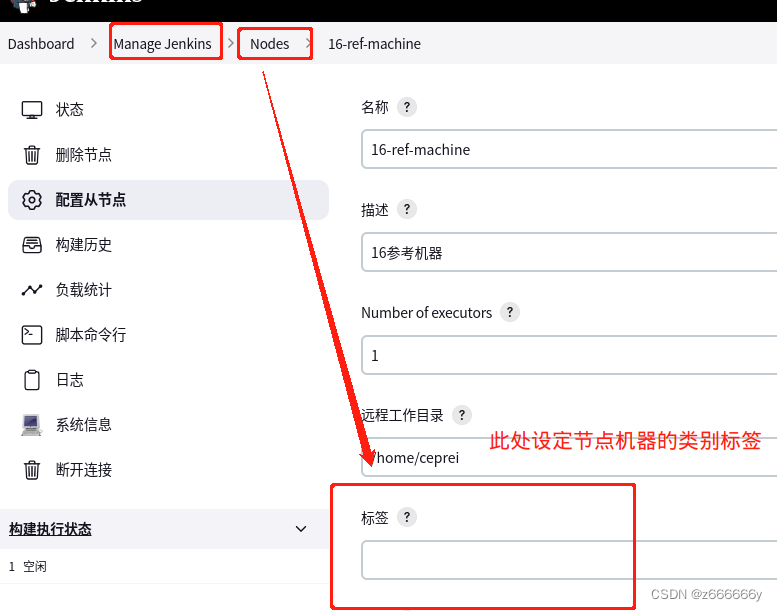 2.选择构建一个多配置项目
2.选择构建一个多配置项目
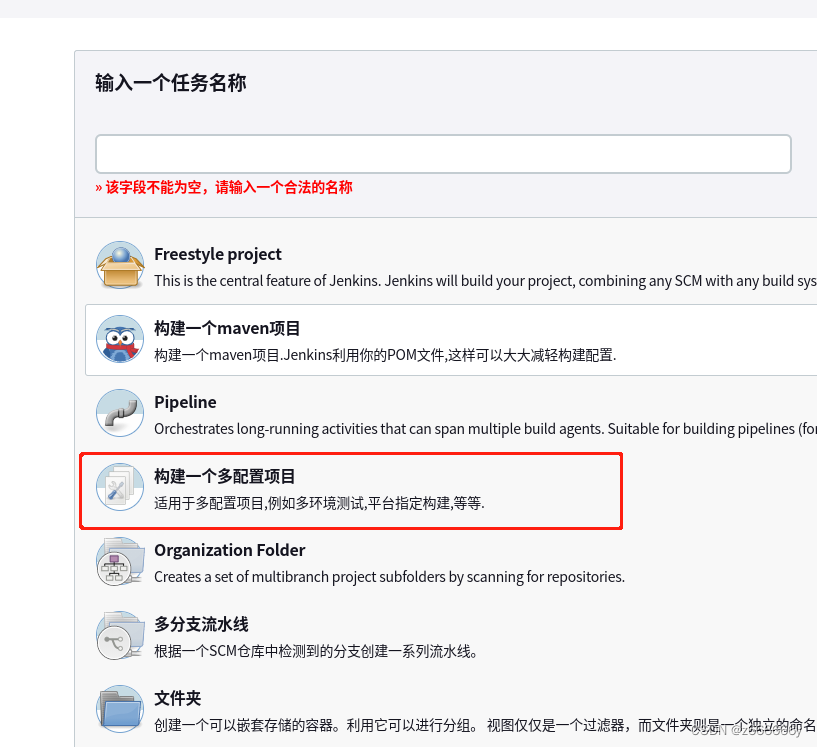
 6.7添加多个git仓库的配置
6.7添加多个git仓库的配置
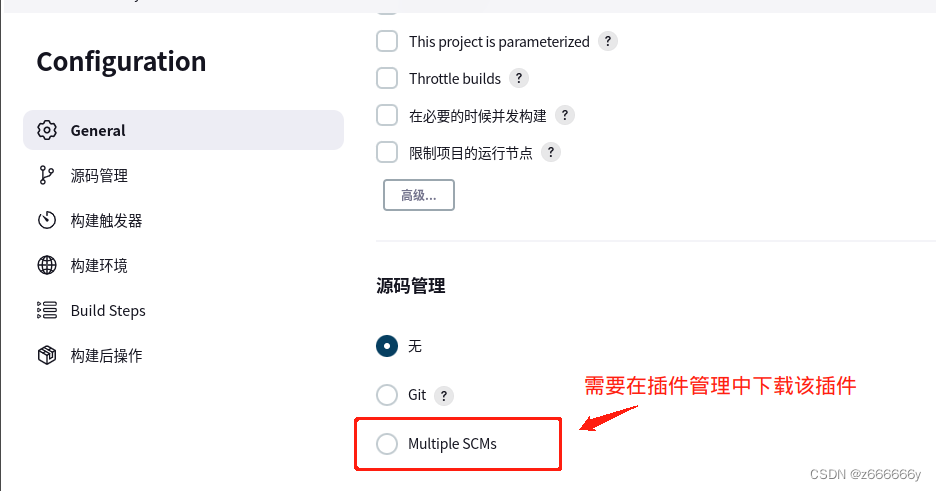
此处选择Multiple SCMs,设置与一个仓库类似
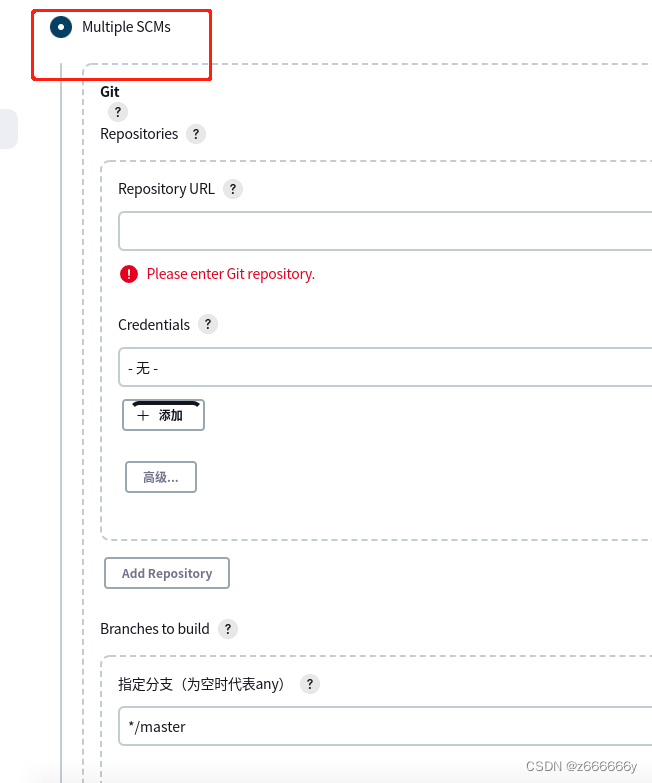
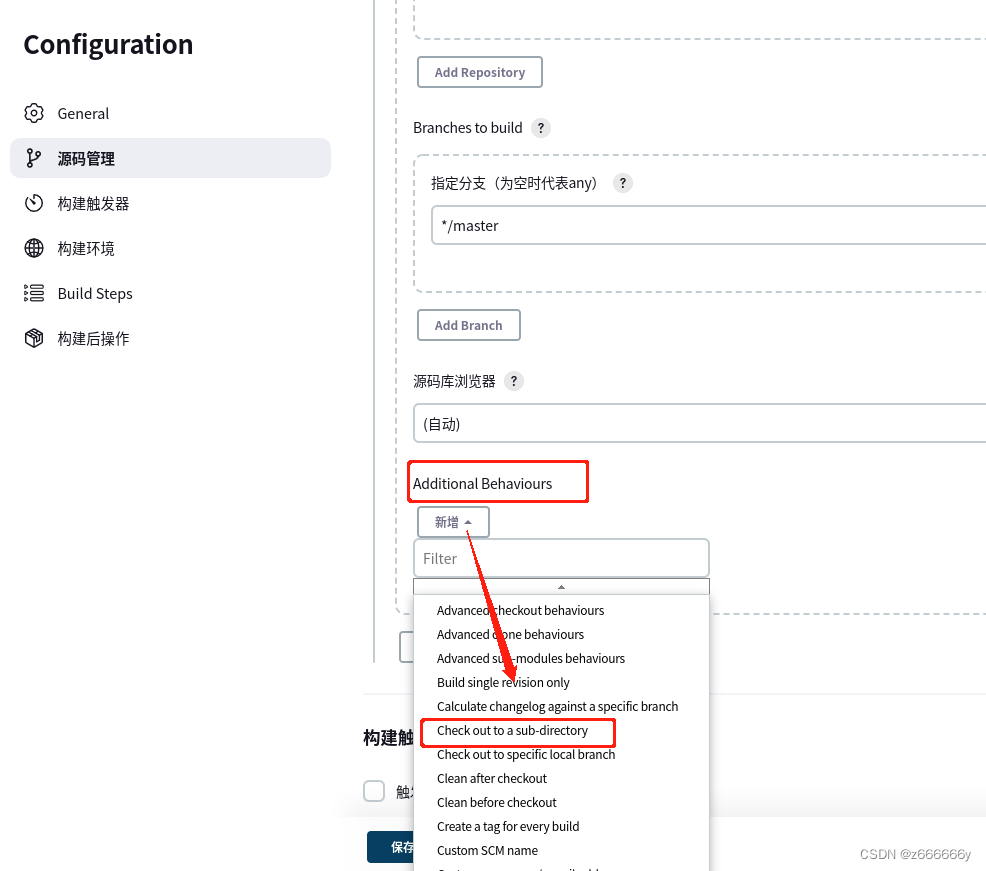
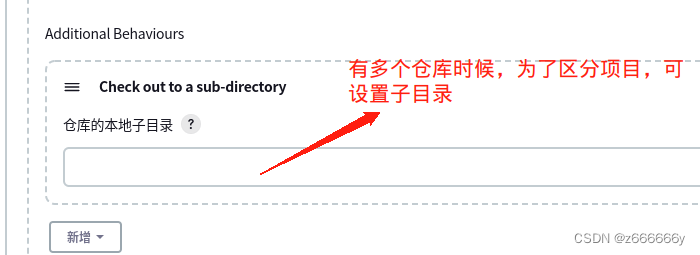
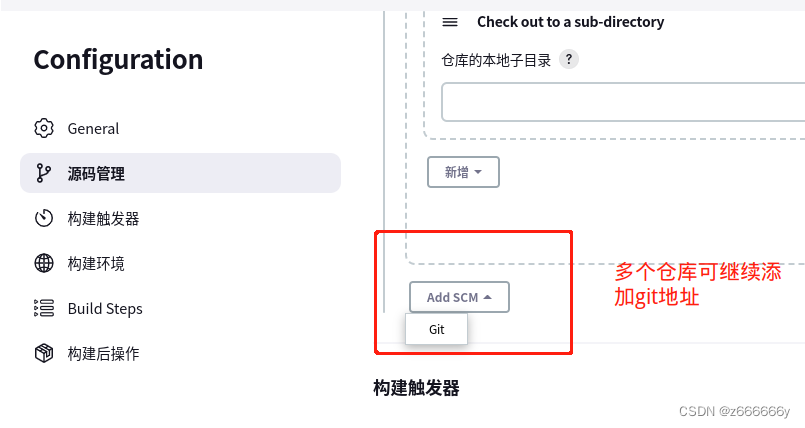
6.8 jenkins服务器节点迁移配置文件到另一台机器
想要实现在一台机器上配置好的节点机器信息,或者是项目信息可以移植到另一台新机器上,
将一台机器中相关对应的文件夹拷贝到另一台机器的对应目录下,对应的文件夹会被覆盖。
节点机器可能还需重新连接,一定要记得ssh 用户名@ip 添加私钥,否则无法信任新机器,会导致节点机器连接失败。
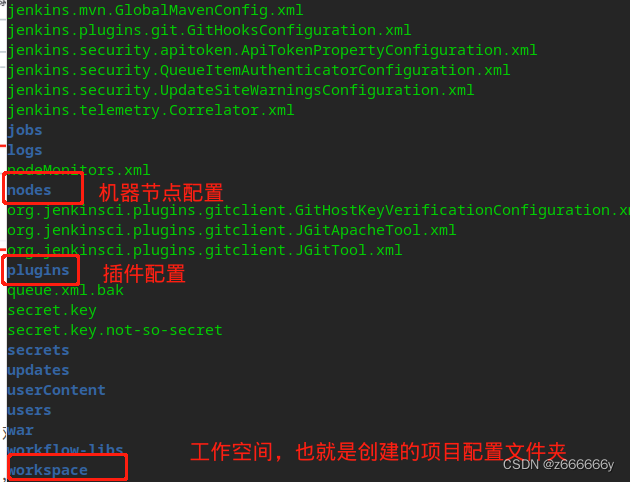
6.9 节点机器设置ssh开机自启动
安装ssh服务
sudo apt-get install openssh-server
启动ssh服务
sudo /etc/init.d/ssh start
设置开机自启动
sudo systemctl enable ssh
关闭ssh开机自动启动命令
sudo systemctl disable ssh
单次开启ssh
sudo systemctl start ssh
单次关闭ssh
sudo systemctl stop ssh
设置好后重启
reboot























 1419
1419











 被折叠的 条评论
为什么被折叠?
被折叠的 条评论
为什么被折叠?










